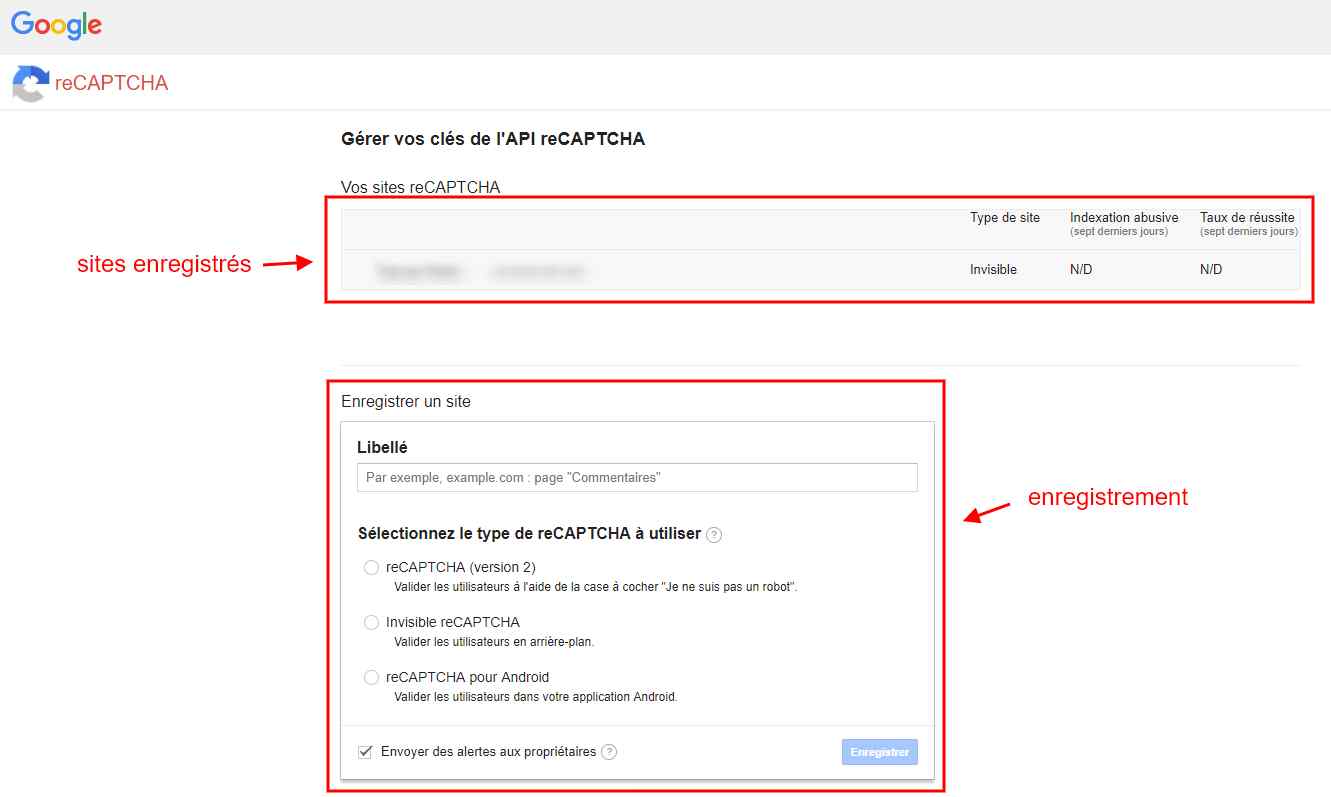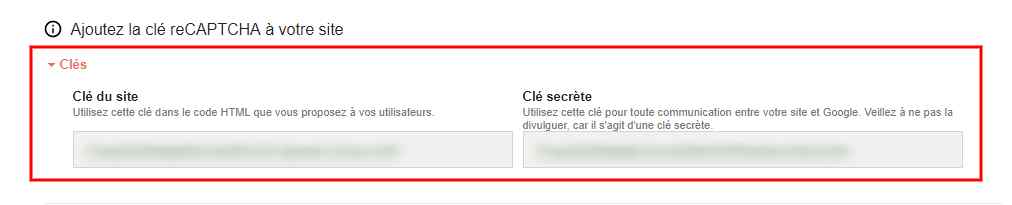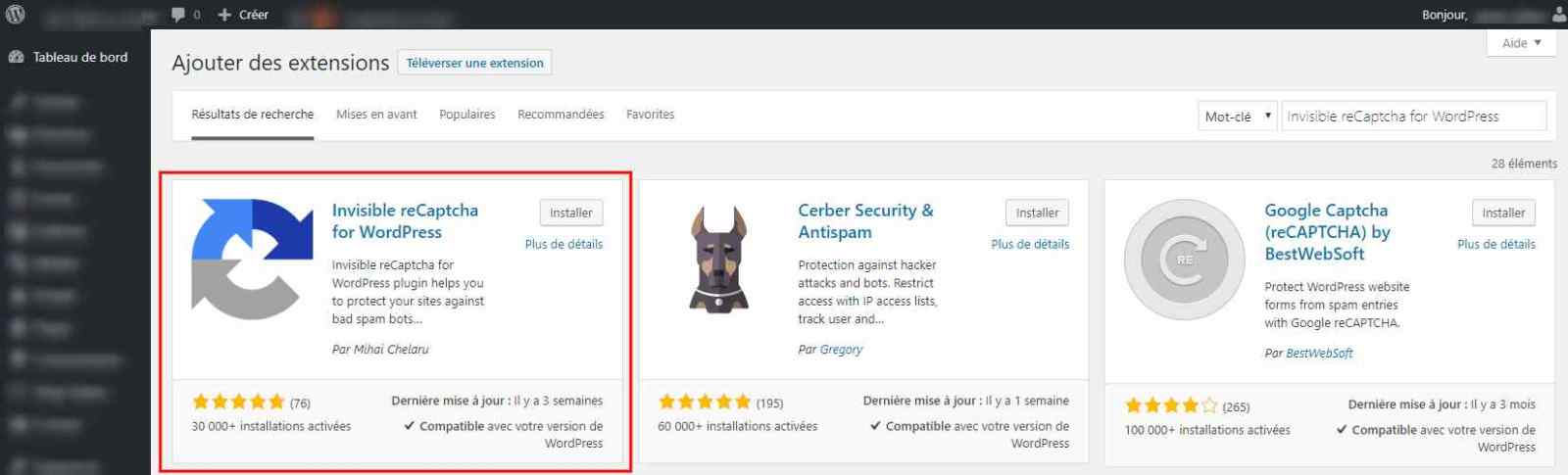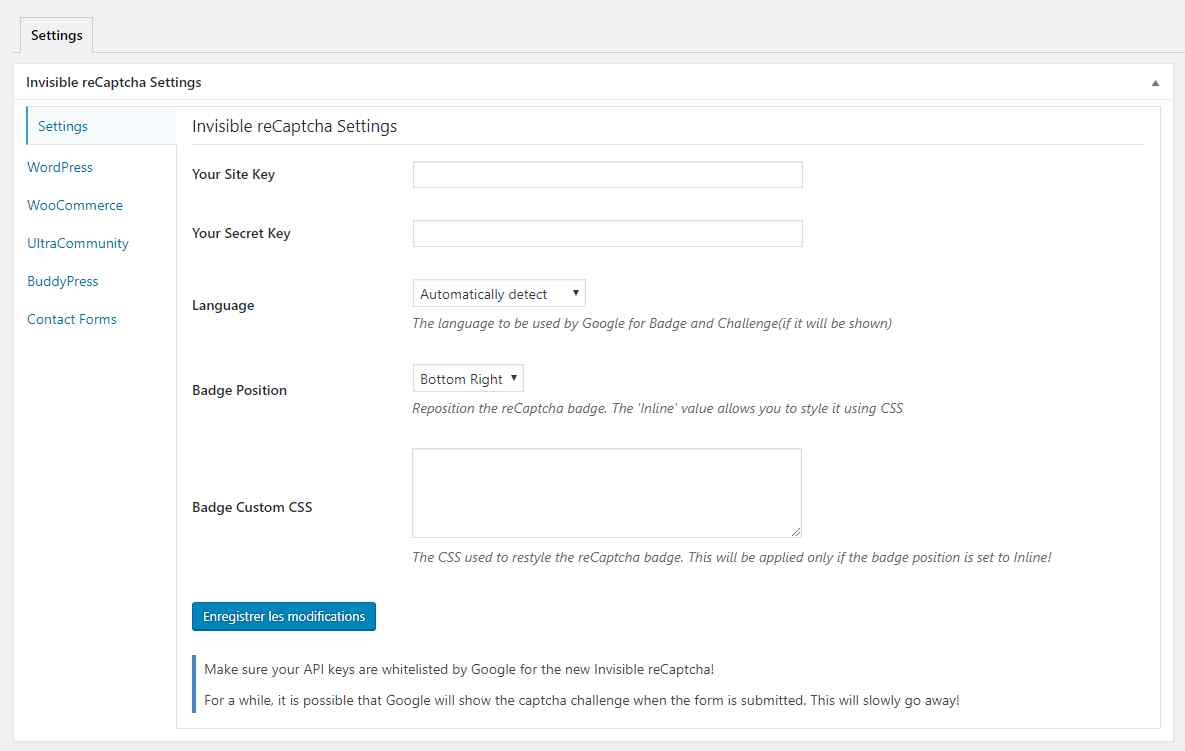La lutte contre le spam passe-t-elle obligatoirement par une CAPTCHA ? Est-ce à l'internaute de prouver qu'il n'est pas un robot, ou existe-t-il des solutions alternatives efficaces pour bloquer les robots sans impacter l'expérience utilisateur ?
Cet article prend 3 minutes à lire et comporte 731 mots.
Quand on évoque la lutte contre le spam, on pense immédiatement CAPTCHA. Efficace, mais dérangeant pour l’utilisateur qui doit prouver qu’il est humain, alors que ce serait plutôt au robot de prouver qu’il n’en est pas un…
Il y a encore peu, je vous aurais dit que c’était un mal nécessaire. Mais ça, c’était avant 😉
Depuis, j’ai expérimenté diverses solutions de lutte contre le spam, tout aussi efficaces que les CAPTCHAs mais qui ne sollicitent pas l’internaute. Après tout, c’est vous (et moi) que le spam dérange, à qui il fait perdre un temps précieux… pas le visiteur qui bien gentiment va laisser un commentaire sur le blog ou qui nous sollicite via un formulaire de contact.
J’installe généralement trois extensions (rien que ça !) pour lutter contre le spam en toute transparence pour l’internaute. Anti-spam pour les commentaires, Gravity Forms Zero Spam ou Contact Form 7 Honeypot pour les formulaires de contact, d’inscription à la lettre d’infos… et bien évidemment Akismet, livré avec WordPress qu’il suffit donc d’activer. Et pour empêcher d’autres types d’attaques, j’installe également loginizer et / ou Jetpack.
Et puis voilà… tout récemment, j’ai découvert Invisible reCaptcha for WordPress.
Les avantages d’Invisible reCaptcha for WordPress
En tout premier lieu, même si la CAPTCHA est toujours visible, elle ne requiert aucune action de la part de l’internaute. Quelle que soit la méthode employée par Google pour considérer que vous n’êtes pas un robot, elle n’est pas intrusive — enfin !
De plus, invisible reCaptcha est un service Google — ce qui garantit sa robustesse et son suivi dans le temps.
Et pour ne rien gâcher, elle protège efficacement l’ensemble des formulaires de votre site :
- les formulaires d’identification, d’enregistrement et de mot de passe oublié
- les formulaires utilisés pour la saisie des commentaires
- les formulaires WooCommerce (identification, enregistrement, mot de passe oublié, avis sur un produit)
- les formulaires créés via Contact Form 7 et Gravity Forms
- le formulaire d’enregistrement de BuddyPress
- et finalement les formulaires d’enregistrement et d’identification de Ultra Community
Pas encore universel, pas vraiment invisible mais bon… l’extension couvre la majorité des besoins d’un site lambda et permet de réduire le nombre d’extensions dédiées à la lutte contre le spam et contre les attaques de force brute. Et sa visibilité rassure certains propriétaires de sites — la force de l’habitude. Exit loginizer, anti-spam et Gravity Form Zero Spam ou Contact Form 7 Honeypot.
Avant d’installer l’extension
Les CAPTCHAs Google requièrent deux clés pour fonctionner : une clé publique et une clé secrète, spécifiques à un domaine. Il faut donc passer par les services Google pour en faire la demande. Rendez-vous sur Google reCAPTCHA et cliquez sur Get reCAPTCHA.
Une nouvelle page s’ouvre, avec vos clés déjà enregistrées (éventuellement) et un formulaire pour authentifier une nouveau domaine.
Remplissez le formulaire, en cochant Invisible reCAPTCHA. Une fois le formulaire rempli, cliquez sur Enregistrer. Sur la page suivante, vous trouverez les clés nécessaires à l’utilisation de la CAPTCHA.
Gardez-les à portée de main, elle vont rapidement vous servir.
Installer Invisible reCaptcha for WordPress
Installer / Activer l’extension
Pour installer cette extension, rien de plus simple : rendez-vous dans l’administration de votre site, cliquez sur Extensions > Ajouter, et dans le champ de saisie en haut à droite, écrivez invisible recaptcha for wordpress.
La première extension est la bonne, cliquez sur Installer puis sur Activer.
Si vous n’êtes pas à l’aise avec l’installation d’extensions sous WordPress, je vous recommande l’article Installer, activer, mettre à jour et supprimer une extension WordPress.
Configurer l’extension
Cliquez sur Réglages > Invisible reCaptcha. Le premier onglet concerne les réglages généraux : clé du site et clé secrète, langue, position de la CAPTCHA.
Enregistrez les modifications avant de passer aux onglets suivants. Passez ensuite d’onglet en onglet pour activer Invisible reCaptcha for WordPress là où vous le souhaitez. Et enregistrez les modifications avant de passer à un autre onglet, vous ne serez pas prévenu en cas d’oubli, et les modifications ne seront pas validées.
Et voila, c’est terminé. Vous n’aurez plus à toucher aux réglages, et votre site est protégé contre le spam et les attaques de force brute.
Les alternatives à Invisible reCaptcha for WordPress
Je les ai citées en introduction : les extensions anti-spam, Gravity Forms Zero Spam et Contact Form 7 Honeypot permettent de lutter efficacement contre le spam en toute transparence. Et avec Plugin Organizer, vous ne les activerez que là où vous en avez besoin.
Extension unique ou set d’extensions ? À vous de choisir la solution la plus adaptée à votre besoin.
Et vous, quelle solution avez-vous mis en œuvre pour lutter contre le spam ?